Windows 10 via omweg gratis te downloaden
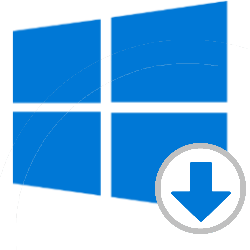
Via een omweg is Windows 10 toch nog gratis te downloaden. Het systeem is eigenlijk sinds een paar dagen niet meer gratis: het kost 135 euro. Maar nu is het dus toch voor niks te downloaden.
Microsoft heeft de gratis upgrade naar Windows 10 via de eigen website nog beschikbaar gesteld. Deze upgrade is bedoeld voor mensen die ondersteunende technologie gebruiken. Dat is speciale hardware en software die het gebruik van de computer vergemakkelijken voor bijvoorbeeld mensen met gezichts- of gehoorverlies.
Upgrade voor iedereen nog beschikbaar
Hoewel de gratis upgrade dus bedoeld is voor een specifieke doelgroep, wordt er niet gecontroleerd of u daadwerkelijk speciale hardware of software hebt. Via deze weg is Windows 10 dus voor iedereen met Windows 7 of 8.1 toch nog gratis beschikbaar. Het is niet bekend of deze omweg naar Windows 10 lang blijft bestaan.
Upgraden
Wilt u Windows 10 nog via deze weg installeren, zorg dan voor een back-up van uw bestanden en eventueel e-mail (als u een programma voor mail gebruikt). Controleer ook of uw favoriete programma's geschikt zijn voor Windows 10 en noteer van betaalde programma's voor de zekerheid de licentiesleutel. Mocht u het opnieuw moeten installeren, dan hebt u de sleutel nodig.
Voor de upgrade gaat u als volgt te werk:
- Ga naar de Upgrade-pagina van Microsoft.
- Klik op de knop Nu upgraden.
- Onder in beeld verschijnt de vraag 'Wilt u Windows10Upgrade24072.exe ... uitvoeren of opslaan?' Klik op Uitvoeren.
- Klik in het venster 'Gebruikersaccountbeheer' op Ja.
- Het venster met de Licentiebepaling verschijnt. Klik hierin op Akkoord.
- Er wordt gecontroleerd of de computer geschikt is voor Windows 10. Als het goed is verschijnt de melding: 'Gefeliciteerd, deze pc is compatibel'. Zo niet, dan kunt u de upgrade annuleren. Ziet u de melding wel, klik dan op Volgende.
- De upgrade wordt voorbereid en dit kan zomaar een uur in beslag nemen. Op een gegeven moment ziet u een scherm waarin staat dat updates gecontroleerd worden. Het kan zijn dat u ziet dat een programma verwijderd moet worden, bijvoorbeeld een antivirusprogramma. Klik dan op Installatie ongedaan maken.
- Het kan enige tijd duren voordat de installatie ongedaan is gemaakt. Vervolgens ziet u een venster met de melding dat de upgrade klaar is en dat de computer opnieuw moet worden opgestart. Klik op Nu opnieuw opstarten.
- Nadat de computer weer is opgestart ziet u 'Welkom bij Windows 10' en de naam van uw account. Klik op Volgende.
- Log in op uw account.
- U ziet u een blauw scherm met de tekst 'Hallo, welkom terug!' Klik rechtsonder op Volgende.
- Klik nu op Expresinstellingen gebruiken.
- U ziet nu 'Nieuwe apps voor de nieuwe Windows'. Dit zijn standaardapps van Microsoft voor foto's, muziek, films en voor internetten. Waarschijnlijk wilt u de programma's die u al gebruikt behouden voor al deze opties. Klik daarom op Ik wil zelf mijn standaard-apps kiezen.
- Haal nu de vinkjes weg bij de vier opties en klik op Volgende.
Windows 10 wordt nu gereedgemaakt voor het eerste gebruik. Hebt u net het antivirusprogramma verwijderd, vergeet dan niet dit weer te installeren! U kunt overigens binnen tien dagen nog terug naar het oude systeem dat op de pc stond. Lees in de tip ' Windows 10: terug naar Windows 7 of 8.1' hoe dat werkt.
Bekijk al het nieuws

